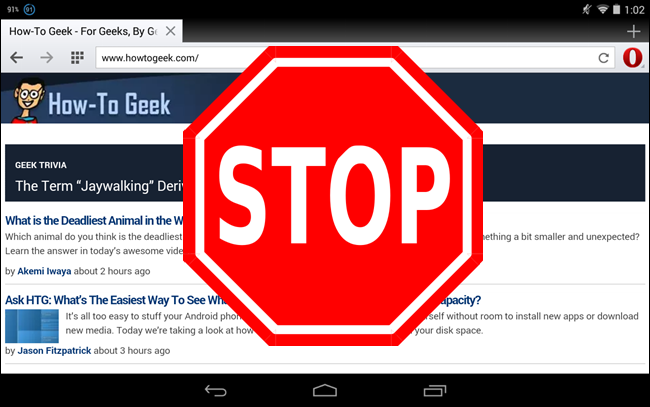Te nowe aplikacje systemu Windows 10 mają uprawnienia do uruchamianiaw tle, aby mogli aktualizować swoje kafelki na żywo, pobierać nowe dane i otrzymywać powiadomienia. Nawet jeśli ich nigdy nie dotkniesz, mogą spowodować rozładowanie baterii. Możesz jednak kontrolować, które aplikacje mogą działać w tle.
Nawet jeśli korzystasz z uniwersalnych aplikacji, nie robisz tegokoniecznie chcę, aby działały w tle. Na przykład aplikacje domyślnie takie jak „Pobierz pakiet Office” - która istnieje tylko po to, by cię popsuć przy zakupie pakietu Microsoft Office - mają uprawnienia do działania w tle.
Zapobiegaj uruchamianiu określonych aplikacji w tle
ZWIĄZANE Z: Jak sprawdzić, które aplikacje wyczerpują baterię w systemie Windows 10
Aplikacje mają uprawnienia do uruchamiania wtło pojawi się na ekranie zużycia baterii, który ocenia, ile energii zużywa każdy z twojego systemu. Ale nie musisz czekać, aż zaczną wyczerpywać się z baterii - jeśli ich nie użyjesz, możesz je teraz wyłączyć.
Aby zobaczyć, które aplikacje mają uprawnienia do uruchamiania w tle, otwórz menu Start lub ekran Start i wybierz „Ustawienia”. Kliknij lub dotknij ikony „Prywatność” w oknie Ustawienia.

Przewiń w dół do dołu listy i wybierz„Aplikacje w tle”. Zobaczysz listę aplikacji, które mają uprawnienia do uruchamiania w tle z przełącznikiem „Wł. / Wył.”. Domyślne ustawienie dla każdej aplikacji to „Włączone”, co pozwala każdej aplikacji na działanie w tle, jeśli chce. Ustaw dowolne aplikacje, których nie chcesz uruchamiać w tle, na „Wyłączone”.
Pamiętaj, że jest to wadą. Jeśli na przykład uniemożliwisz uruchamianie aplikacji Alarmy w tle, ustawione alarmy nie będą się uruchamiać. Jeśli uniemożliwisz uruchamianie aplikacji Poczta w tle, nie będzie ona powiadamiać Cię o nowych wiadomościach e-mail. Aplikacje zwykle działają w tle, aby aktualizować swoje kafelki na żywo, pobierać nowe dane i otrzymywać powiadomienia. Jeśli chcesz, aby aplikacja nadal wykonywała te funkcje, pozwól jej kontynuować działanie w tle. Jeśli Cię to nie obchodzi, nie pozwól, aby aplikacja działała w tle. Nadal możesz normalnie korzystać z aplikacji, ale może być konieczne poczekanie na pobranie nowych danych po jej uruchomieniu.
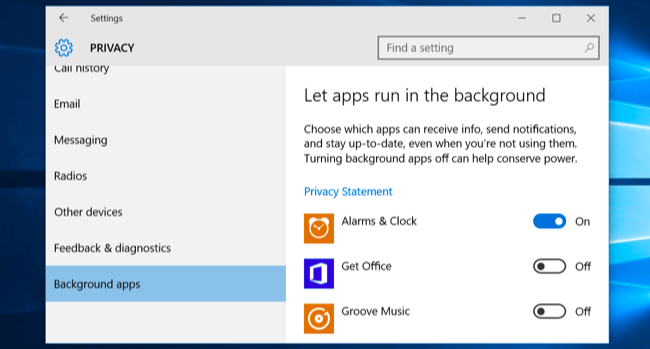
Zapobiegaj uruchamianiu wszystkich aplikacji w tle w trybie oszczędzania baterii
ZWIĄZANE Z: Jak zatrzymać uruchamianie aplikacji Windows 10 w tle
Możesz także użyć trybu oszczędzania baterii, abyosiągnąć to. Gdy tryb oszczędzania baterii jest włączony, żadne aplikacje nie będą działały w tle, chyba że na to zezwolisz. Pozwoli to zaoszczędzić energię baterii. Tryb oszczędzania baterii jest włączany automatycznie, gdy poziom naładowania baterii spadnie domyślnie do 20%, ale można go również włączyć, dotykając lub klikając ikonę baterii w obszarze powiadomień i dotykając lub klikając kafelek szybkich ustawień „Oszczędzanie baterii”.
Jest to szczególnie przydatne, jeśli nie masz nic przeciwko aplikacjom działającym w tle przez większość czasu, ale chcesz je odciąć, aby oszczędzać energię, gdy naprawdę potrzebujesz rozciągnąć baterię.

Możesz dostosować tryb oszczędzania baterii za pomocąAplikacja Ustawienia też. Otwórz aplikację Ustawienia, wybierz „System”, wybierz kategorię „Oszczędzanie baterii” i kliknij lub dotknij łącza „Ustawienia oszczędzania baterii”. Aplikacje nie będą działały w tle, gdy włączony jest tryb oszczędzania baterii, chyba że ręcznie dodasz je tutaj do listy „Zawsze dozwolone”.

Co z aplikacjami komputerowymi?
ZWIĄZANE Z: Jak przyspieszyć uruchamianie komputera z systemem Windows 10
Żadne z tych ustawień nie kontroluje tradycyjnychNiestety, aplikacje komputerowe Windows. Odnoszą się one tylko do nowych uniwersalnych aplikacji mobilnych w systemie Windows 10 - pierwotnie znanych jako aplikacje „Metro” w systemie Windows 8, nad którymi Windows 10 ma większą kontrolę. Dlatego ten proces jest podobny do tego, w jaki sposób można uniemożliwić uruchamianie aplikacji w tle na iPhonie lub iPadzie.
Jeśli chcesz uniemożliwić uruchamianie aplikacji komputerowychw tle będziesz musiał zrobić to w staromodny sposób: zamykaj aplikacje komputerowe, kiedy ich nie używasz. Należy również upewnić się, że aplikacje nie ukrywają się w obszarze powiadomień i nie działają w tle. Kliknij lub naciśnij strzałkę po lewej stronie zasobnika systemowego, aby wyświetlić wszystkie ikony zasobnika systemowego, a następnie kliknij prawym przyciskiem myszy i zamknij wszystkie aplikacje, których nie chcesz uruchamiać w tle. Możesz użyć karty Uruchamianie w Menedżerze zadań, aby zapobiec automatycznemu ładowaniu się tych aplikacji w tle po zalogowaniu.

Jeśli naprawdę nie lubisz tych nowych uniwersalnychaplikacje, istnieje sposób na odinstalowanie wbudowanych aplikacji systemu Windows 10. Udało nam się odinstalować większość z nich, ale nie jest to oficjalnie obsługiwane, a system Windows 10 może automatycznie ponownie zainstalować te aplikacje w przyszłości po ich usunięciu. Lepiej jest po prostu uniemożliwić im bieganie w tle, odpięcie płytek i zapomnienie o nich.